Ubuntu se ne naloži - rešitev problema

- 4812
- 887
- Homer O'Connell
Vsak operacijski sistem lahko preneha delovati zaradi določenih razlogov. V procesu dela uporabnika s sistemom so nameščene nove pripomočke, posodobitve, različne datoteke, kar lahko na koncu privede do konflikta znotraj OS. V tem članku bomo podrobno analizirali, kaj storiti, če se Ubuntu ne začne. Torej, spustimo dol.

Napaka Ubuntu za zagon je mogoče enostavno popraviti.
Obstaja način, ki vam omogoča, da rešite takšno težavo v Linuxu Ubuntu. Več o tem v članku.
Najprej morate najti disk z ubuntujem, iz katerega je bila izvedena namestitev. Vstavite disk in znova zaženite tako, da se odpre začetni zaslon za nalaganje. V meniju, ki se odpre, kliknite "Obnovi pokvarjen sistem". Po tem se bo začel postopek Ubuntu, sprva si lahko mislite, da se je običajna namestitev sistema začela, saj boste morali tako kot v namestitvi izbrati jezik in nastaviti nastavitve omrežja. Bodite pozorni na napis "Način reševanja", ki se je pojavil v zgornjem levem kotu zaslona.
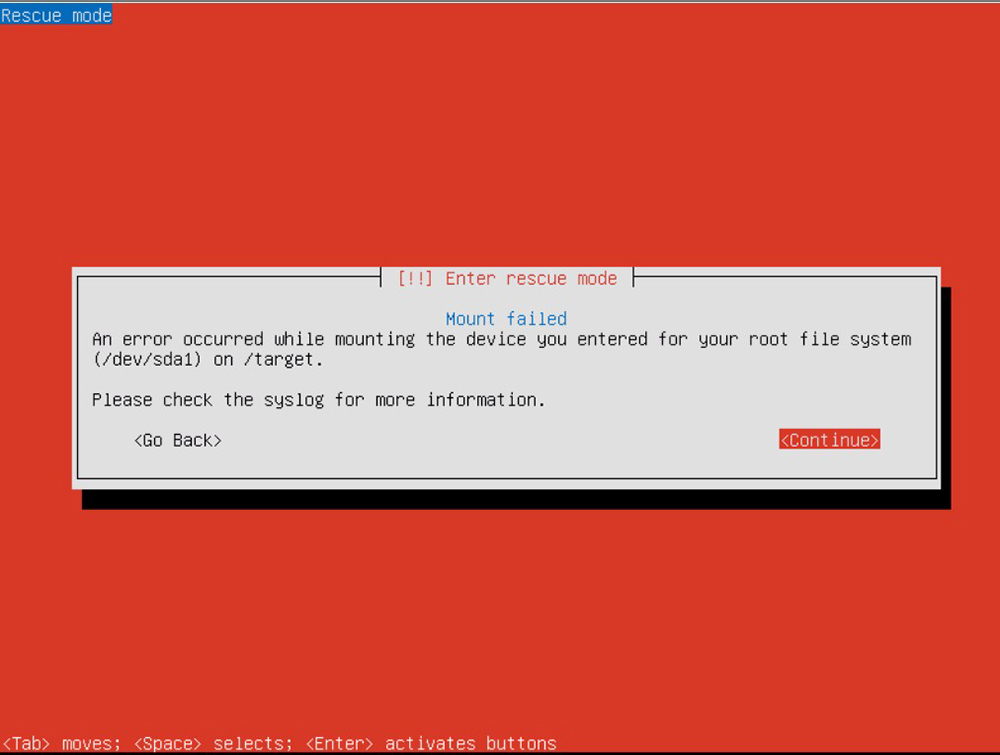
Nadaljujte, dokler ne pridete do faze, kjer morate izbrati koreninsko napravo.
Če želite izbrati pravega, morate dobro vedeti namestitev odsekov na trde diske računalnika. Če to ni vaš primer, boste morda potrebovali več poskusov, vendar obstaja nekaj nasvetov, ki vam bodo pomagali pri pravilni izbiri:
- Če je bil Ubuntu nameščen kot edini OS, potem je Ubuntu prepisal vso vsebino trenutnega diska. Najverjetneje je koren datotečni sistem prvi razdelek.
- Če je bil Ubuntu nameščen v konfiguraciji z dvojno obremenitvijo z Windows OS, izberite drugi razdelek na seznamu.
Po izbiri korenskega datotečnega sistema se bo v primeru uspešnega konca začel postopek njegove namestitve, v naslednjem oknu. Če se to ne zgodi, je bil odsek izbran napačno.
Splošni scenarij okrevanja
Če greste do naslednjega okna, boste morali navesti možnost obnovitve. Izbira je odvisna od simptomov, ki se pojavijo med nalaganjem OS.
- Sistem ne more iti dlje od menija za prenos ali pa so v njem napake.
Običajni problem sistema, ki ga ni mogoče prenesti. Morda je razlog v tem, da pri uporabi dvojnega nalaganja po nesreči ponovno vzpostavite okna ali drug OS. Za rešitev te težave je treba ponovno namestiti grubo. Če želite to narediti, pojdite na meni za izbiro obnovitvenih operacij in izberite "Ponovno namestite Grub Boot Loader". Na naslednji stopnji morate izbrati, kje namestiti Grub, če ste pozabili, kje točno se nahaja Grub Bootloader, najverjetneje je, da ste ga namestili na trdi disk, ki je bil prvi. Se pravi, najverjetneje je "HD0". Po ponovni namestitvi gruba se vrnete v meni za izbiro operacij. Kliknite "Ponovno zaženite sistem", da pojdite na meni za prenos.
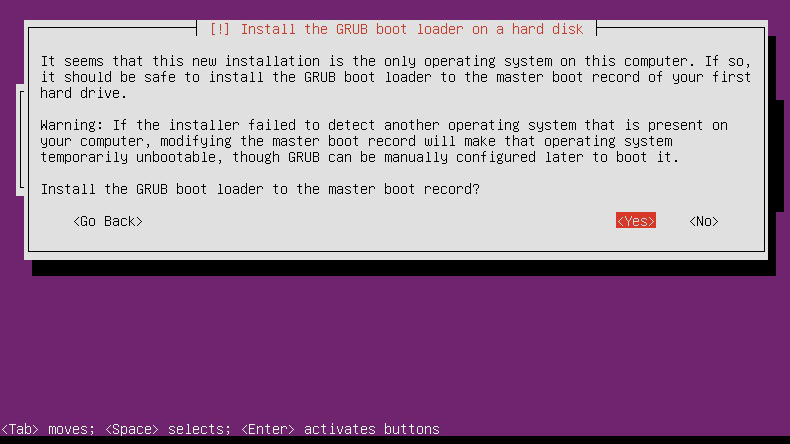
- Sistem uspe zapustiti meni za prenos, vendar vseeno ni dostopa do korenine korenine.
Ta simptom je morda najbolj neomajni, saj ga lahko povzročijo številne različne okvare. Najprej poskusite znova zagnati in izberite nalaganje z drugim jedrom. Če se izbrano jedro nalaga, potem je težava v podpori opreme v zadnjem jedru. Po nalaganju delovnega jedra preverite posodobitve za novo jedro. Če so se podobne težave pojavile v fazi izbire različnih jeder v meniju za prenos, pojdite na naslednje faze.
Če se pojavijo težave, je treba to vrsto odpraviti neposredno z diska. Če želite to narediti, izberite "Izvedite lupino v okolju namestitve". Nato boste padli v lupino BusyBox, kjer lahko izvajate določeno diagnostiko, pa tudi obnovitvene operacije.
Preverjanje korenine FS
Najprej se prepričajte, da lahko preberete iz korenine FS. Med nalaganjem načina obnovitvenega diska namesti ta datotečni sistem vklopljen /tarčo. Napišite ukaz:
~ # ls /cilj
Če ste namestili Ubuntu s privzetimi parametri, mora biti vaš korenski datotečni sistem vklopljen/dev/discs/disc0/parada.
Obnova datotečnega sistema
Nato uporabite ukaz FSCK, da obnovite svoj datotečni sistem. Najprej je treba odstraniti odsek /cilj, če še ni bil nameščen. To naredi ekipa:
~ # UMOunt /Target
V načinu obnovitve obstajajo FSCK Utilities izključno za datotečne sisteme Ext2, Ext3 in JFS, tako da, če ste med namestitvijo izbrali še en FS, boste morali uporabiti še en namestitveni disk. Privzeto se FS EXT3 uporablja v Ubuntuju, tako da, če ste izvedli privzeto namestitev, boste morali disk predstaviti, da preverite in obnovite disk:
~ # / Sbin / fsck.Ext3 -f/dev/discs/disc0/del1
Fskk.Ext3 zamenjajte s fsck.Ext2 ali fsck.JFS, če imate odseke z Ext2 oziroma JFS, in tudi spremenite razdelek v svoj specifični koren. Po zaključku FSCK razdelek ON /Target znova namestite in poskusite dostopati do njega tako, da predpišete ukaz LS:
~ # Mount/dev/discs/disc0/del1/target
~ # ls /cilj
Če je na zaslonu prikazanih več datotek in imenika, potem je vaša naprava obnovljena! Uporabite izhodno ekipo, da zapustite školjko zasedene škatle. Izvedite računalnik in preverite, ali se zdaj nalagate.
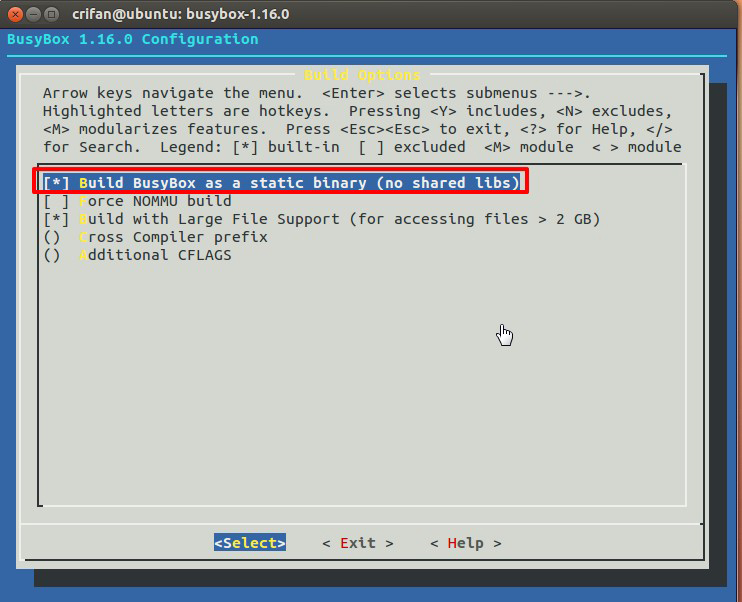
Če je sistem naložen, vendar visi na kateri koli storitvi, pojdite na lupino med vašim korenskim datotečnim sistemom in v meniju obnovitvenih operacij izberite "Izvedite lupino v/dev/discs/disc0/parl1". To ime se lahko rahlo razlikuje, če imate drug odsek kot koreninski FS.
Nato boste padli v lupino lastnega korena FS. Tam se lahko premikate po FS -u in izvajate ukaze, kot da ste resnično prenesli svoj datotečni sistem. Nato morate najti storitev init, ki je vzrok za težavo. Deaktivirajte. V razdelku "Upravljanje storitev" obstajajo navodila, kako najti in onemogočiti storitve, ki se začnejo pri prenašanju. Če je Ubunta privzeto nameščena, boste najverjetneje našli svojo storitev ali /etc /rc2.D, ali /etc /rcs.D. Ko je našel težavo, spremenite ime z zamenjavo črke "S" z "D".
Ko je skript init deaktiviran, napišite izhodni ukaz in zapustite lupino ter po dokončanju računalnika. Poskusite znova naložiti v svoj sistem Ubunta. Deaktivirani skript init ne bo več povzročal težave, zato vam tokrat ne bi smelo preprečiti uspešnega nalaganja.
Zdaj veste, kaj storiti, če se Ubuntu ne naloži. V komentarjih zapišite, ali ste se spopadli s to nalogo, delite svojo izkušnjo z drugimi uporabniki pri reševanju takšnih težav in postavljajte vprašanja o temi članka, če ste zapustili.

